Article Number: 000211924
O thin client Dell Wyse executando o Windows 10 IoT Enterprise 2019 LTSC experimenta um loop de inicialização que causa falha na inicialização
Summary: Um thin client Dell Wyse executando o Windows 10 IoT Enterprise 2019 LTSC pode experimentar um loop de inicialização. Isso pode corromper as entradas de inicialização, causando falha na inicialização. ...
Article Content
Symptoms
Um thin client Dell Wyse executando o Windows 10 IoT Enterprise com compilação de imagem 2019 LTSC pode experimentar um loop de inicialização. O dispositivo Windows IoT é inicializado na área de trabalho do Windows e recebe um aviso do Universal Write Filter. O erro informa: "O sistema está ficando sem memória disponível. Reinicializando o sistema." Isso causa um loop de inicialização. O loop de inicialização pode, eventualmente, corromper as entradas de inicialização, causando falha ao inicializar no sistema operacional.
Plataformas afetadas:
- Wyse 5070 Thin Client
- Wyse 5470
Sistemas operacionais afetados:
- Windows 10 IoT Enterprise 2019 LTSC
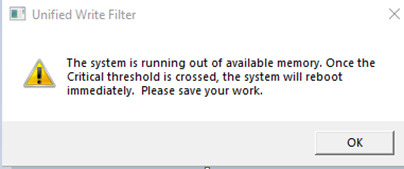
Figura 1: Erro do Unified Write Filter
Quando o sistema operacional não consegue inicializar no sistema operacional, a tela trava no logotipo da Dell.
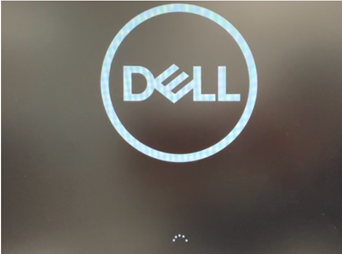
Figura 2: Tela presa no logotipo da Dell
Cause
- O controle de filtro de gravação universal foi definido para um limite inferior de 1024 MB (1 GB) em vez da configuração ideal de memória cache de 2048 MB (2 GB).
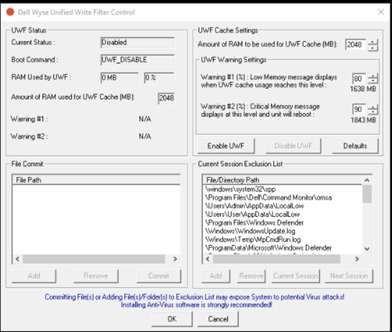
Figura 3: Configurações de controle do filtro de gravação universal
- A interface do usuário (IU) do WebView2 integrada ao Microsoft Edge está em execução. Ele é executado como um processo em segundo plano e pode interferir em alguns aplicativos.
Isso faz com que o controle do filtro de gravação universal dentro do sistema operacional seja preenchido imediatamente.
Resolution
A falha de inicialização pode ser resolvida com etapas para redução imediata desativando o filtro de gravação do Registro do Windows. Após a redução imediata ou para evitar o problema, desative o Microsoft Edge WebView2 e aumente o controle do Filtro de gravação universal. Para obter mais informações, clique no processo adequado.
Para desativar o filtro de gravação no registro do Windows:
- No thin client afetado, inicialize no WinPE usando uma unidade USB.
 .
.
- Aberto Prompt de comando, digite
regedite pressione Enter.
 obter informações adicionais.
obter informações adicionais.
- No Editor do Registro, selecione ,
HKEY_LOCAL_MACHINEclique no menu Arquivo e, em seguida, clique em Carregar Hive. - Isso abre uma janela do navegador de arquivos. De lá, vá para
C:\Windows\System32\config. - Na pasta
config, selecione a pastaSYSTEMpara carregar o hive no registro. - Você será solicitado a informar um nome de chave depois que o hive for carregado. Nomeie a chave
TEST.TESTaparece como uma chave emHKEY_LOCAL_MACHINE. - Acesse
HKEY_LOCAL_MACHINE\TEST\ControlSet001\Services\UWFSvc. - Altere o valor de
start2 para 4. - Selecione
TEST, clique em File menu e, em seguida, clique em Unload Hive. - Reinicie o thin client.
- O thin client Dell Windows 10 IoT é inicializado no sistema operacional.
Para desativar o Microsoft Edge WebView2:
- Aberto Prompt de comando, digite
regedite pressione Enter.
 obter informações adicionais.
obter informações adicionais.
- No Editor do Registro, vá para
HKEY_LOCAL_MACHINE\SOFTWARE\Policies\Microsoft\EdgeUpdate.
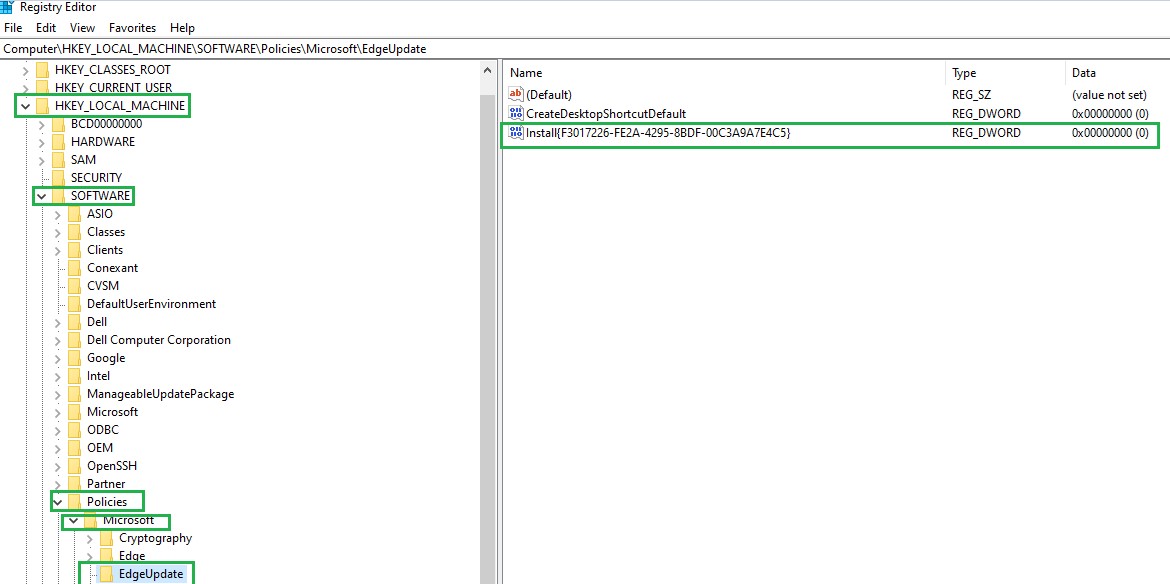
Figura 4: Acessando o EdgeUpdate no Editor de Registro
- Adicione o seguinte valor DWORD (32 bits)
{F3017226-FE2A-4295-8BDF-00C3A9A7E4C5}com um valor De dados de0.
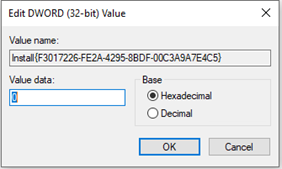
Figura 5: Adicionando a DWORD
Para aumentar o controle do filtro de gravação universal no sistema operacional para um limite ideal de 2.048 MB (2 GB):
- Faça log-in como administrador e desative o filtro de gravação.
- Clique com o botão direito do mouse no logotipo do Windows no canto inferior esquerdo da tela.
- Clique em Search (Pesquisar) e digite
CMD. O aplicativo Prompt de comando é exibido. - Clique com o botão direito do mouse em Prompt de comando e selecione Executar como administrador.
- Preencha o campo
uwfmgr.exe overlay set-size 2048e pressione Enter. - Habilite o filtro de gravação e, em seguida, reinicialize.
- O Unified Write Filter pode ser ativado ou desativado por meio dos ícones de desktop Dell Wyse WF Disable e Dell Wyse WF Enable.
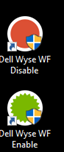
Figura 6: Ícones Dell Wyse WF Disable e Dell Wyse WF Enable
- O ícone na notificação da barra de tarefas indica o status do Unified Write Filter.
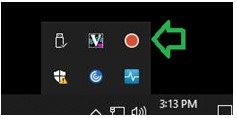
Figura 7: Status do Unified Write Filter
Article Properties
Affected Product
Wyse 5070 Thin Client, Wyse 5470
Last Published Date
25 Oct 2023
Version
6
Article Type
Solution